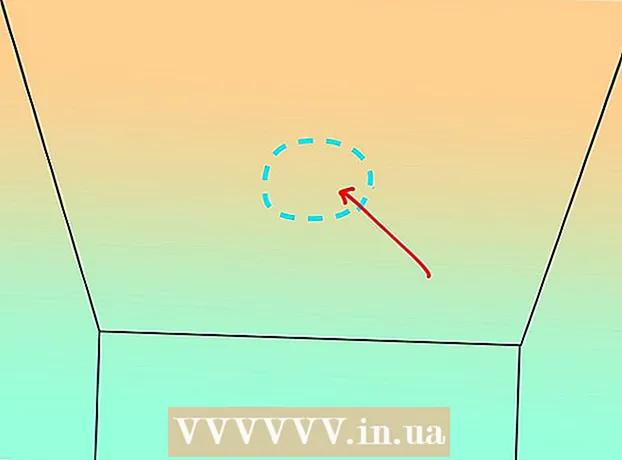Autora:
Carl Weaver
Data De La Creació:
2 Febrer 2021
Data D’Actualització:
1 Juliol 2024

Content
A través d’aquest article, aprendreu a crear diaris amb Microsoft Word. Dissenyeu l'aspecte del vostre diari i, a continuació, doneu vida a la idea a Word al vostre ordinador Windows o Mac.
Passos
Part 1 de 2: Projecte
 1 Navegueu per diversos diaris. Penseu en la posició relativa dels elements bàsics del diari per entendre els principis de la distribució i la distribució en paper:
1 Navegueu per diversos diaris. Penseu en la posició relativa dels elements bàsics del diari per entendre els principis de la distribució i la distribució en paper: - Materials (edita) - el contingut principal, que representa la part principal del text.
- Imatges - Les il·lustracions i fotografies també són elements importants del diari. Separen grans blocs de text i afegeixen context a les històries.
- Encapçalaments - el primer en què el lector es fixa en decidir si llegir o no llegir el material.
 2 Tingueu en compte les dimensions de la impressora. Si no teniu disponible cap impressora a escala industrial, la qüestió es limita a la mida del paper 210 per 297 mil·límetres, cosa que admet la majoria d’impressores.
2 Tingueu en compte les dimensions de la impressora. Si no teniu disponible cap impressora a escala industrial, la qüestió es limita a la mida del paper 210 per 297 mil·límetres, cosa que admet la majoria d’impressores. - Aquesta mida coincideix amb la configuració de mida de pàgina predeterminada per a Word a la majoria d’ordinadors.
 3 Tingueu en compte el disseny de la pàgina amb antelació. Abans d'obrir Word i començar a formatar, haureu de tenir una idea general del disseny del vostre futur diari. Agafeu uns quants fulls de paper de notes i dibuixeu algunes opcions.
3 Tingueu en compte el disseny de la pàgina amb antelació. Abans d'obrir Word i començar a formatar, haureu de tenir una idea general del disseny del vostre futur diari. Agafeu uns quants fulls de paper de notes i dibuixeu algunes opcions. - Penseu en el disseny de diferents pàgines. La portada diferirà significativament de la resta de pàgines del diari, així com les seccions haurien de ser estilísticament diferents entre si.
- Dibuixeu unes línies per esbrinar el farcit. Si hi ha massa columnes, el text estarà molt comprimit i no hi haurà prou columnes que dispersin la pàgina.
- Proveu diferents dissenys de blocs de text a la pàgina d'esborrany. Col·loqueu la imatge dins del text, a sobre o a sota de la història.
- Trieu un lloc adequat per al vostre titular.Hauria d’atraure l’atenció del lector, però al mateix temps un encapçalament massa gran distreurà el text.
Part 2 de 2: Implementació
 1 Obriu Microsoft Word. Feu doble clic a la icona de Word, que sembla una "W" blanca sobre fons blau.
1 Obriu Microsoft Word. Feu doble clic a la icona de Word, que sembla una "W" blanca sobre fons blau.  2 Fer clic a Crear. El rectangle blanc es troba a la part superior esquerra de la pantalla. S’obrirà un document nou.
2 Fer clic a Crear. El rectangle blanc es troba a la part superior esquerra de la pantalla. S’obrirà un document nou. - Omet aquest pas als equips Mac.
 3 Introduïu el nom del diari. Escriviu el nom del diari o el títol que vulgueu a la pàgina.
3 Introduïu el nom del diari. Escriviu el nom del diari o el títol que vulgueu a la pàgina.  4 Comenceu en una nova línia. Feu clic al botó ↵ Introduïu al document per anar a una nova línia.
4 Comenceu en una nova línia. Feu clic al botó ↵ Introduïu al document per anar a una nova línia. - Aquest pas afegirà columnes però deixarà el títol del diari tal com estava.
 5 Fer clic a Disseny de pàgina. Aquesta pestanya es troba a la cinta blava a la part superior de la finestra de Word. Això obrirà la barra d'eines a la cinta. Disseny de pàgina.
5 Fer clic a Disseny de pàgina. Aquesta pestanya es troba a la cinta blava a la part superior de la finestra de Word. Això obrirà la barra d'eines a la cinta. Disseny de pàgina.  6 Fer clic a Altaveus. Aquest element es troba a la part esquerra del tauler Disseny de pàgina... Apareixerà un menú desplegable a la pantalla.
6 Fer clic a Altaveus. Aquest element es troba a la part esquerra del tauler Disseny de pàgina... Apareixerà un menú desplegable a la pantalla.  7 Fer clic a Altres columnes .... Aquest element es troba al final de la llista. Altaveus... Apareixerà una finestra amb opcions addicionals.
7 Fer clic a Altres columnes .... Aquest element es troba al final de la llista. Altaveus... Apareixerà una finestra amb opcions addicionals.  8 Seleccioneu el nombre de columnes. Per exemple, premeu Dos a la part superior de la finestra per dividir el diari en dues columnes.
8 Seleccioneu el nombre de columnes. Per exemple, premeu Dos a la part superior de la finestra per dividir el diari en dues columnes. - També podeu especificar un número al camp "Nombre de columnes" seleccionant el número desitjat.
 9 Seleccioneu el menú desplegable "Aplica". El camp es troba a la part inferior esquerra de la finestra.
9 Seleccioneu el menú desplegable "Aplica". El camp es troba a la part inferior esquerra de la finestra.  10 Seleccioneu Fins al final del document. Seleccioneu aquest element al menú desplegable per aplicar el nombre de columnes a tot el document, excloent el títol.
10 Seleccioneu Fins al final del document. Seleccioneu aquest element al menú desplegable per aplicar el nombre de columnes a tot el document, excloent el títol.  11 Fer clic a D'acord. Després, el document de Word es dividirà en el nombre de columnes seleccionat.
11 Fer clic a D'acord. Després, el document de Word es dividirà en el nombre de columnes seleccionat.  12 Afegiu contingut de text. Comenceu amb un encapçalament i feu clic a ↵ Introduïu i imprimeix la secció. Quan arribeu al final, deixeu un parell de línies en blanc i, a continuació, especifiqueu el següent encapçalament i imprimiu la següent secció.
12 Afegiu contingut de text. Comenceu amb un encapçalament i feu clic a ↵ Introduïu i imprimeix la secció. Quan arribeu al final, deixeu un parell de línies en blanc i, a continuació, especifiqueu el següent encapçalament i imprimiu la següent secció. - A mesura que introduïu text, les columnes s’ompliran d’esquerra a dreta.
 13 Inseriu fotos. Feu clic al lloc del diari on voleu inserir la foto i, a continuació, feu clic a la pestanya Insereix, doncs Dibuix, seleccioneu una imatge i feu clic a Insereix a l'extrem inferior dret de la finestra.
13 Inseriu fotos. Feu clic al lloc del diari on voleu inserir la foto i, a continuació, feu clic a la pestanya Insereix, doncs Dibuix, seleccioneu una imatge i feu clic a Insereix a l'extrem inferior dret de la finestra. - La foto es pot reduir o ampliar arrossegant la cantonada de la imatge.
- Feu clic a la foto i seleccioneu la pestanya Format, Més lluny Ajustar el texti, a continuació, seleccioneu una opció d'ajust per situar el text al voltant de la imatge.
 14 Centreu el nom del diari. Feu clic a la pestanya el principal, seleccioneu el text del títol i feu clic a la icona "Alinea el centre" en forma de línies horitzontals centrades al bloc "Paràgraf".
14 Centreu el nom del diari. Feu clic a la pestanya el principal, seleccioneu el text del títol i feu clic a la icona "Alinea el centre" en forma de línies horitzontals centrades al bloc "Paràgraf".  15 Canvieu el format del diari. El programa us permet afegir molts detalls diferents abans de desar-los, però sovint es canvien els paràmetres següents:
15 Canvieu el format del diari. El programa us permet afegir molts detalls diferents abans de desar-los, però sovint es canvien els paràmetres següents: - Tipus de lletra i mida del text - seleccioneu la part del text que vulgueu canviar i feu clic a la fletxa cap avall a la dreta del tipus de lletra actual a la secció "Tipus de lletra" de la pestanya el principal... Ara seleccioneu un tipus de lletra i una mida de lletra nova al menú desplegable numèric situat al costat del tipus de lletra.
- Cap en negreta - ressalteu el títol que voleu canviar i premeu F al quadre Tipus de lletra per fer que el text sigui en negreta. També podeu prémer els botons H o bé Aper seleccionar text subratllat o en cursiva.
 16 Deseu el diari. Premeu la drecera de teclat Ctrl+S (Windows) o ⌘ Ordre+S (Mac) per desar el diari i, a continuació, seleccioneu una carpeta desa, introduïu un títol i feu clic Desa... El vostre diari ja està a punt!
16 Deseu el diari. Premeu la drecera de teclat Ctrl+S (Windows) o ⌘ Ordre+S (Mac) per desar el diari i, a continuació, seleccioneu una carpeta desa, introduïu un títol i feu clic Desa... El vostre diari ja està a punt!
Consells
- Trieu un tipus de lletra de diari convenient com Arial Narrow. Si voleu que el vostre ofici sembli realment un diari real, consulteu quins tipus de lletra fan servir més els diaris. Podeu trobar molta informació a Internet sobre tipus de lletra per a diaris en diferents moments.
Advertiments
- Trieu la impressió "Blanc i negre" per evitar malgastar tinta a la impressora.